
Ihr Computer ist mit einem Bluetooth-Modul ausgestattet und Sie möchten Ihre drahtlosen Kopfhörer daran anschließen können? Aber Vorsicht, das Verfahren ist komplexer als auf einem Smartphone und Windows ist manchmal launisch. In diesem Tutorial können Sie ein Bluetooth-Headset mit einem PC koppeln..
Hat Ihr Computer eine Bluetooth-Verbindung?
Stellen Sie zunächst sicher, dass Ihr Computer über ein Bluetooth-Modul verfügt. Dies ist im Allgemeinen der Fall, aber nicht immer. Einige Hersteller lehnen es aus Kostengründen ab, diese drahtlose Technologie in ihre Produkte zu integrieren.
Um herauszufinden, ob Ihr PC mit Bluetooth ausgestattet ist, können Sie das technische Datenblatt auf der Website des Herstellers konsultieren. Sie können dies aber auch überprüfen, indem Sie den Geräte-Manager Ihres PCs öffnen. Hier ist das Verfahren für Windows 10..
- Platzieren Sie den Mauszeiger im Windows 10-Startmenü
- Rechtsklick mit der Maustaste
- Wählen Sie die Option Geräte-Manager
- Suchen Sie in der Liste nach dem Bluetooth-Symbol
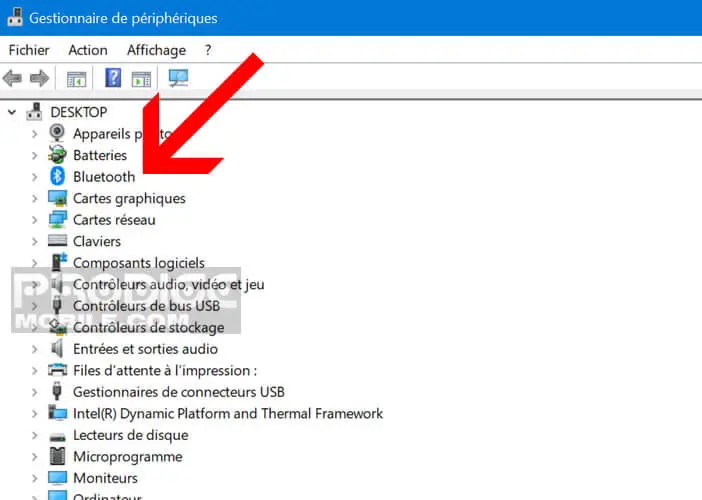
Zögern Sie nicht, auf die kleinen Pfeile zu klicken, um die vollständige Baumstruktur der verschiedenen Komponenten Ihres Computers anzuzeigen. Wenn kein Bluetooth-Gerät in der Liste angezeigt wird, machen Sie sich keine Sorgen. Heute finden wir im Internet einen kleinen Bluetooth-Dongle, der an die USB-Anschlüsse von Computern angeschlossen wird.
Beachten Sie, dass unter Windows 8 der Zugriff auf den Geräte-Manager über die folgende Tastenkombination erfolgt: Windows-Taste + Buchstabe X-Taste. Schließlich wird Bluetooth nicht nur zum Koppeln von drahtlosem Zubehör verwendet. Sie können Fotos auch über Bluetooth von einem Smartphone auf einen PC übertragen..
Schließen Sie ein Bluetooth-Headset an einen Windows-PC an
Windows bietet die Möglichkeit, eine ganze Reihe von Bluetooth-Geräten wie eine drahtlose Tastatur, eine Maus, einen Drucker und natürlich ein Headset anzuschließen. Zuvor müssen Sie Ihr drahtloses Headset jedoch in den Pairing-Modus versetzen. Das werden wir jetzt sehen.
Sie sollten wissen, dass das Verfahren je nach Kopfhörermodell unterschiedlich ist. Im Allgemeinen reicht es aus, den Finger auf dem Netzschalter zu lassen, bis die LED ihre Farbe ändert. Wenn es nicht funktioniert, lesen Sie die Gebrauchsanweisung
- Stellen Sie sich dann mit dem Headset in Ihrer Nähe vor Ihren Computer
- Drücken Sie die Windows-Taste auf Ihrer Tastatur oder das Startmenüsymbol
- Klicken Sie auf das Zahnradsymbol Einstellungen
- Wählen Sie dann den Abschnitt Geräte
- In der linken Spalte klicken Sie auf die Überschrift Bluetooth und andere Geräte
- Drücken Sie den Bluetooth-Schalter, um die drahtlose Funktion Ihres Computers zu aktivieren
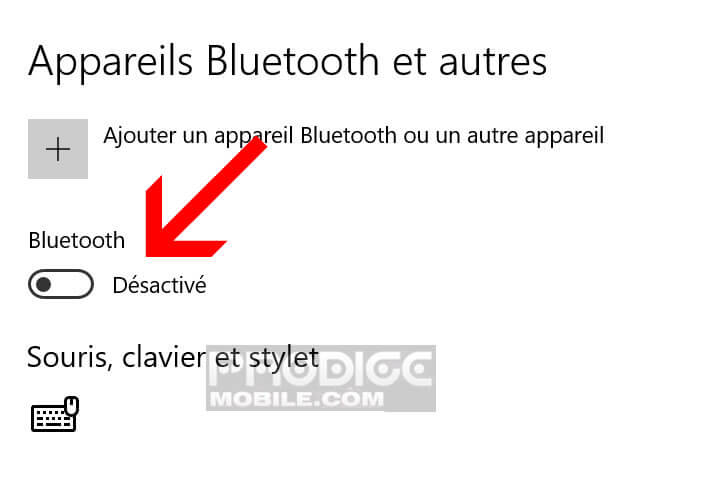
- Klicken Sie auf die Schaltfläche + (Bluetooth-Gerät hinzufügen)
- Wählen Sie dann aus der Liste den Typ des zu konfigurierenden drahtlosen Zubehörs aus. Für ein drahtloses Headset müssen Sie auf die Bluetooth-Schaltfläche klicken. Beachten Sie, dass die Vorgehensweise für eine Maus, einen Stift oder eine Tastatur identisch ist
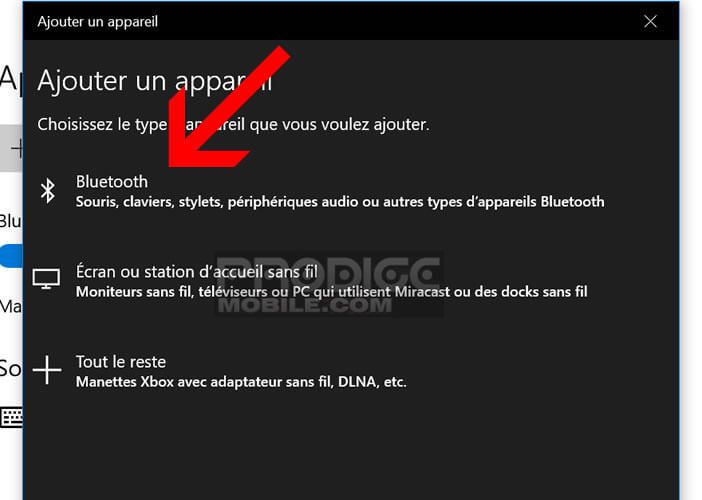
- Klicken Sie auf den Namen Ihres Bluetooth-Headsets
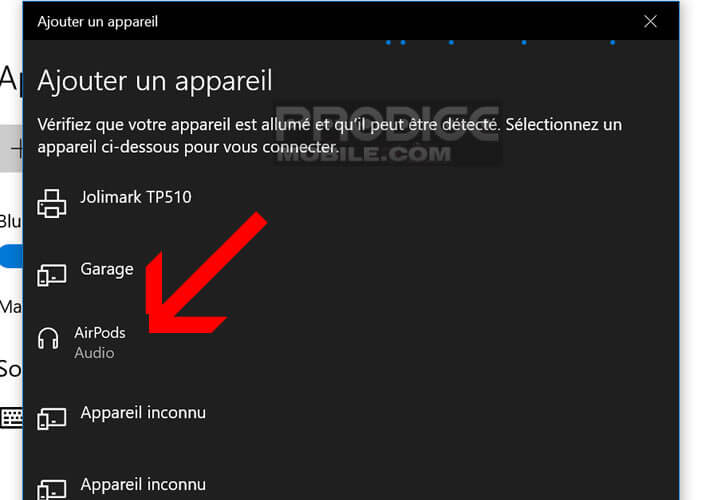
- Sie werden dann aufgefordert, einen Pairing-Code einzugeben. Es ist im Allgemeinen: 0000. Im Zweifelsfall lesen Sie bitte die mit Ihrem Helm gelieferte Bedienungsanleitung.
Normalerweise sollte nach einigen Sekunden eine Meldung angezeigt werden, dass die Verbindung erfolgreich hergestellt wurde. Wenn Sie ein Problem haben, empfehlen wir, den Konfigurationsprozess von vorne zu starten. Zur Erinnerung, hier ist die folgende Konfiguration, um ein Bluetooth-Headset mit einem Android-Smartphone zu verbinden.
Koppeln Sie ein Bluetooth-Headset mit Windows 8 oder 8.1
Wenn Sie einen Computer mit Windows 8 haben, gehen Sie wie oben beschrieben vor. Bevor Sie beginnen, stellen Sie sicher, dass sich Ihre Kopfhörer im Pairing-Modus befinden.
- Drücken Sie die Start-Taste
- Geben Sie dann Bluetooth in das Eingabefeld ein
- Wählen Sie den Bluetooth-Einstellungspunkt in der Liste aus
- Aktivieren Sie die Bluetooth-Verbindung mit dem mitgelieferten Schalter
- Warten Sie einige Sekunden, bis Windows Ihr Zubehör erkannt hat
- Wähle deinen Helm mit der Maus aus
- Klicken Sie auf Pair
- Folgen Sie den Anweisungen auf dem Bildschirm
Ihr Computer lädt dann die Treiber für Ihre Kopfhörer, um den Vorgang abzuschließen. Eine Nachricht benachrichtigt Sie, sobald das Gerät gekoppelt ist. Die Verbindung wird dann jedes Mal automatisch hergestellt, wenn Ihr Computer das Vorhandensein Ihrer Kopfhörer erkennt.